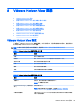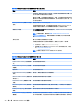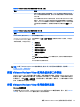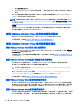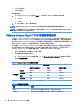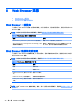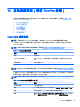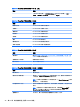HP ThinPro 5.0-Administrator Guide
●
PCoIP 通訊協定
●
RDP 通訊協定
變更連線類型:
1. 在 VMware Horizon View 用戶端的桌面下,選取支援下列其中一種通訊協定的集區:
●
PCoIP
●
RDP 2
2. 在下拉式清單中,選取一種連線類型。
附註:使用 VMware Horizon View Manager 設定應該用於每個桌面集區的連線通訊協定。
提示:HP 建議您使用 PCoIP 通訊協定以增強桌面體驗。不過,RDP 通訊協定提供更多的自訂選項,
在速度較慢的連線上可能會運作更佳。
VMware Horizon View HTTPS 和憑證管理需求
VMware Horizon View Client 1.5 和 VMware Horizon View Server 5.0 及更新版本需要使用 HTTPS。
根據預設,VMware Horizon View 用戶端會針對不受信任的伺服器憑證發出警告,例如自我簽署的憑
證(例如 VMware Horizon View Manager 預設憑證)或過期的憑證。如果憑證是由憑證授權單位 (CA)
簽署,而該 CA 不受信任,則連線會傳回錯誤,因此使用者將無法連線。
HP 建議在 VMware Horizon View Manager 伺服器上使用由標準的受信任根 CA 驗證的已簽署憑證。
如此可確保使用者可以連線至伺服器,而且系統不會提示或要求進行任何設定。如果使用內部 CA,
VMware Horizon View 用戶端連線會傳回錯誤,直到您完成下列其中一個工作為止:
●
使用「憑證管理員」從檔案或 URL 匯入憑證。
●
使用遠端設定檔更新匯入憑證。
●
在「VMware Horizon View 連線管理員」中,將 Connection Security Level(連線安全性層級)
設定為允許所有連線。
表格 8-5 VMware Horizon View 憑證安全性層級
安全性等級
拒絕不安全的連線 警告 允許所有連線
憑證信任
受信任 受信任 受信任 受信任
自我簽署 錯誤 警告 不受信任
過期 錯誤 警告 不受信任
不受信任 錯誤 錯誤 不受信任
表格 8-6 憑證安全性等級定義
層級 描述
受信任 連線且沒有出現憑證警告對話方塊,並顯示綠色鎖定圖示
不受信任 連線且沒有出現憑證警告對話方塊,並顯示紅色解除鎖定圖示
44 第 8 章 VMware Horizon View 連線